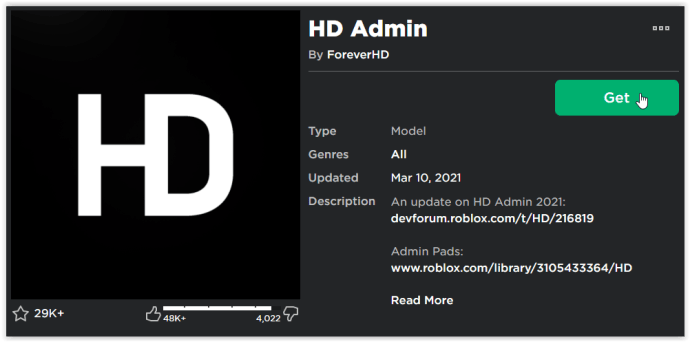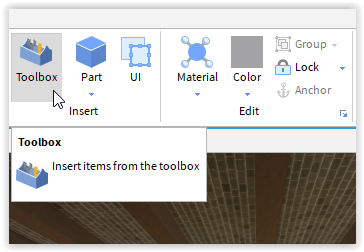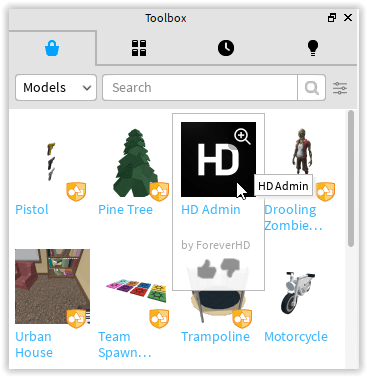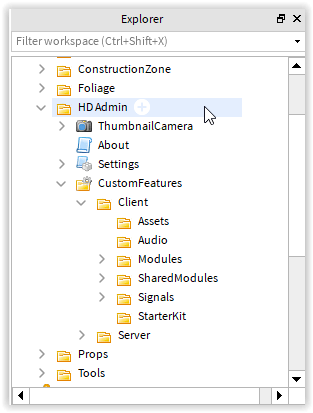Roblox on foorumi, jolla voit luoda ja pelata 3D-pelejä ystävien kanssa verkossa. Alustalla on lähes 200 miljoonaa rekisteröitynyttä käyttäjää, ja se on ollut käytettävissä vuodesta 2007. Jos olet uusi Robloxissa, tärkeimmät asiat ovat järjestelmänvalvojan komennot. Voit käyttää koodia kaikenlaisten tehtävien suorittamiseen suunnitelluissa peleissä. Kirjoita komento chat-ruutuun ja seuraa mitä tapahtuu.

Järjestelmänvalvojan komentojen luominen
Voit luoda järjestelmänvalvojan komentoja, mutta prosessi on hieman monimutkainen, varsinkin jos et tiedä mitään koodin kirjoittamisesta. Ensimmäinen Roblox-käyttäjä, joka on luonut järjestelmänvalvojan komennot, tunnetaan nimellä Person299. Hän loi komentosarjan vuonna 2008, ja se oli Robloxin eniten käytetty komentosarja. Hänen tekemät todelliset komennot eivät kuitenkaan ole enää aktiivisia.

Robloxin yleisimmät järjestelmänvalvojan komennot
Pääset järjestelmänvalvojan komentoihin kirjoittamalla / Käynnistä chat-ruutu ja kirjoita sitten ;[komento].
Lisäkomennot sisältävät ; [komento] [pelaajan nimi] tai ; [komento] [pelaajan nimi] [komennon nimi / asetus]
Pelaajan nimi voi olla minä tai toisen pelaajan pelin nimi.
Komennon nimi / asetus voi olla vaihtoehto komennolle, kuten ; morph minuakana tai ; läpinäkyvyys minua6.
Tässä artikkelissa on yleisimmät Roblox-järjestelmänvalvojan komennot. Uusille pelaajille löydät myös kuinka aktivoida järjestelmänvalvojan komennot ja käyttää niitä pelissä tai muissa.
Tässä on luettelo Robloxin eniten käytetyistä järjestelmänvalvojan komennoista:
; antaa potkut - Tulipalo
; palamaton - Pysäyttää tulen
;hypätä - Panee hahmosi hyppäämään
;tappaa - Tappaa pelaajan
; loopkill - Tappaa pelaajan uudestaan ja uudestaan
; ff - Luo voimakentän soittimen ympärille
; unff - Poistaa voimakentän
; kimaltelee - Tekee soittimestasi kimaltelevan
; kipinöimätön - Nollaa kimaltelukomennon
;savu - Luo savua soittimen ympärille
; savuton - Sammuttaa savun
;iso pää - Lisää pelaajan päätä
; minipää - Pienentää pelaajan päätä
; normaali pää - Palauttaa pään alkuperäiseen kokoon
;istua - Panee pelaajan istumaan
;matka - Tekee pelaajan matkan
; admin - Antaa pelaajien käyttää komentosarjaa
; unadmin - Pelaajat menettävät kyvyn käyttää komentosarjaa
; näkyvä - Pelaaja tulee näkyviin
;näkymätön - Pelaaja katoaa
;Jumala-tila - Pelaajaa on mahdotonta tappaa ja hänestä tulee tappava kaiken muun pelin suhteen
; jumalaton tila - Pelaaja palaa normaaliksi
;potkia - Potkaisee pelaajan pelistä
;korjata - Korjaa viallisen komentosarjan
kuinka vanha on Google-tilini
; vankila - Laittaa soittimen vankilaan
; unjail - Peruu vankilan vaikutukset
; uudelleensyntyminen - Palauttaa pelaajan elämään
; givetools - Pelaaja saa Roblox Starter Pack -työkalut
; irrotustyökalut - Poistaa soittimen työkalut
; zombify - Muuttaa pelaajan tarttuvaksi zombiksi
; jäätyä - Jäädyttää pelaajan paikalleen
;räjähtää - Panee soittimen räjähtämään
;mennä - Antaa yhden pelaajan hallita toista pelaajaa
; ohjaus - Antaa sinun hallita toista pelaajaa
Viralliset, ilmaiset järjestelmänvalvojan komentopaketit ovat ladattavissa Roblox-verkkosivustolta. Suosituin komentopaketti on nimeltään Kohl's Admin Infinite, ja tyypillisin on HD Admin. Kohlin Admin Infinite on seuraaja edellisille Kohlin käskyille, jotka eivät ole enää käytettävissä. HD Admin on vakio Roblox-järjestelmänvalvojan komentomalli.
Kuinka saada Roblox-järjestelmänvalvojan komentotoiminnot
Jos et ole koskaan käyttänyt järjestelmänvalvojan komentoja, sinun on ladattava (haettava) järjestelmänvalvojan mallipaketit, muuten komentojen toiminnot eivät toimi pelissä. Sinun on oltava järjestelmänvalvoja käyttääksesi komentoja, jotka saat pelin luomisessa. Jotkin pelit julkaisevat myös luettelossa järjestelmänvalvojan mallin, joka on ilmainen tai maksaa Robuxille.
HD-järjestelmänvalvoja on malli, jonka uusien käyttäjien tulisi testata ensin. Huomaa, että on olemassa monia mallikopioita (monille Roblox-kirjaston kohteille), jotka sisältävät viruksia, haittaohjelmia, profiileja varastavia komentosarjoja tai peliä vahingoittavia komentosarjoja. On parasta käyttää Roblox Studion Työkalupakettia etsimään hyväksyttyjä malleja turvallisemman pelimaailman ylläpitämiseksi. Web-selainhaku ei näytä näyttävän Hyväksytty-kilpiä tietyissä malleissa.
Mitä Roblox Endorsed tarkoittaa? Toolkit-kirjastosta löytyvät suositellut mallit, kuvat, verkot, ääni, video ja laajennukset ovat kohteita, jotka Roblox tarkasteli ja hyväksyi turvalliseen ja luotettavaan käyttöön. Jokainen hyväksytty kohde testattiin perusteellisesti virheettömäksi, viruksettomaksi, virheettömäksi, viiveettömäksi ja muuksi.
merkintä: Yksikään järjestelmänvalvojan malli ei sisällä Hyväksytty-tunnusta, luultavasti niiden ominaisuuksien ja ominaisuuksien vuoksi. Avaa Roblox Studion Resurssienhallinnassa hallintamallit, jotta voit tarkastella niiden sisältöä ja etsiä vaarallisia komentosarjoja.
HD Admin -mallin (tai muiden) asentaminen Robloxiin
- Mene HD-järjestelmänvalvoja sivulla Saada, ja järjestelmänvalvojan malli lisätään Roblox-tilillesi.
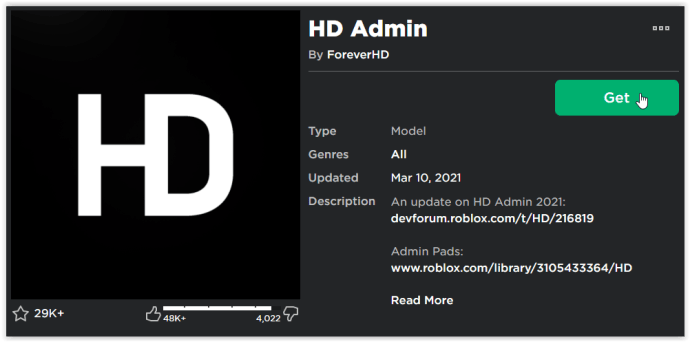
- Klikkaa Työkalupakki Roblox Studio -valikossa yläosassa.
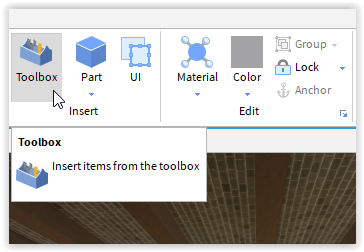
- Selaa Malli kirjasto näytön vasemmalla puolella ja napsauta hiiren vasemmalla painikkeella HD-järjestelmänvalvoja lisätäksesi sen peliin.
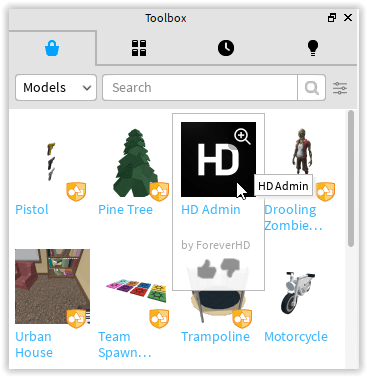
- Suunnittelutilassa näet HD-järjestelmänvalvojan kuvakkeen näytölläsi. Se ei tule näkyviin pelin aikana.

- Selaa myös, että HD Admin on käytettävissä pelissä tutkimusmatkailija Napsauta näytön oikeassa reunassa Studiossa Työtila, etsi sitten HD-järjestelmänvalvoja hakemistopuussa.
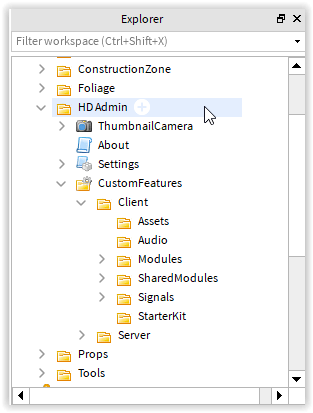
- Tallenna luomaasi peliä lisäämällä HD Admin napsauttamalla Tiedosto ja valitse sitten Julkaise Robloxissa tai Julkaise Robloxissa nimellä… Voit myös napsauttaa Tallenna Robloxiin, Tallenna Robloxiin nimellä ..., Tallentaa, tai Tallenna nimellä… jos haluat testata peliä heti tietokoneellasi Roblox Studiossa. Muutokset heijastuvat siitä huolimatta, missä tallennettu tiedosto on - kiintolevy, Roblox-kirjasto tai Roblox-palvelimet. Saatat joutua käynnistämään pelisi uudelleen, jotta muutokset tulevat voimaan.
Roblox-järjestelmänvalvojakomennot Kohlin Admin Infinite -sovelluksella

Kohlin Admin Infinite -sovelluksen käyttö Robloxissa tarjoaa yli 200 komentoa, mukaan lukien mukautetut komennot, eräkomennot, hyödyntämisen estävät komennot ja kiellot. Saat myös mukautetun keskustelun ja komentorivin. Sivusto tarjoaa kuitenkin myös muita komentopaketteja. Voit ostaa ja ladata useampaa kuin yhtä ja kokeilla keksimiäsi pelejä.
Kaikki luettelomme järjestelmänvalvojan komennot ovat turvallisia, ja ne toimivat useimmissa Roblox-peleissä, vaikka muut pelaajat ovat luoneet ne. Muut järjestelmänvalvojan komennot, kuten Kohlin Admin Infinite -paketti, laajentavat mahdollisuuksiasi entisestään. Aloita luominen ja pidä hauskaa!

Voivatko muut pelaajat hakata järjestelmänvalvojan komentoja?
Jotkut järjestelmänvalvojat ovat huolissaan siitä, että toinen pelaaja voi hakkeroida komentonsa ja ottaa pelin haltuunsa, mutta sen ei pitäisi olla huolestuttava, koska se on melkein mahdotonta. Toinen pelaaja voi käyttää koodeja vain, jos alkuperäinen luoja antaa heille pääsyn komentoluetteloon joko komentosarjan tai pelikirjastovaihtoehtojen avulla.
Kuinka turvallisia järjestelmänvalvojan komennot ovat?
Robloxilla on miljoonia 3D-pelejä, joita pelaajat ovat tehneet ympäri maailmaa. Monet sisällöntuottajat keksivät komentonsa, mutta kaikkia koodeja ei testattu. Jos olet uusi Roblox-käyttäjä, kannattaa noudattaa yllä annettuja komentoja, koska niitä on helpoin käyttää ja koska useimmat Roblox-pelit käyttävät niitä. Kun selvität, miten kaikki toimii, voit kokeilla myös uusia. Ehkä voit yrittää kirjoittaa omat komentosi myöhemmin.
Miksi en pääse käyttämään järjestelmänvalvojan komentoja?
Varmista ensin, että HD Admin tai jokin muu järjestelmänvalvojan malli on pelin luettelossa.
Toiseksi varmista, että sinulla on järjestelmänvalvojan oikeudet, jotka luodaan automaattisesti, kun teet pelin.
Kolmanneksi varmista, että käytät peliä (käyttämällä Studion Suorita tai valitsemalla Toista pelisivulta selaimessa. Tilanne riippuu siitä, tallensitko pelimuutokset Roblox-palvelimelle, Roblox-kirjastoon vai tietokoneesi tallennuslaitteeseen .
Neljänneksi, järjestelmänvalvojan komennot eivät toimi muiden pelaajien peleissä, ellei sinulla ole järjestelmänvalvojan oikeuksia (luoja on antanut sinulle tai jos olet ostanut / ladannut heidän pelikirjastostaan.